Kako promijeniti ili vratiti zadanu lokaciju mape Camera Roll u sustavu Windows 10

Ovaj će vam vodič pokazati kako promijeniti ili vratiti zadanu lokaciju mape Camera Roll u sustavu Windows 10.
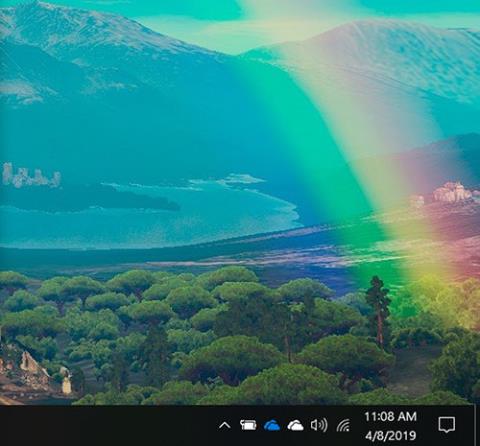
Microsoft je izdao ažurirane verzije za Windows 10 operativni sustav prema rasporedu otprilike dva puta godišnje. Ako ste administrator sustava za desetke, stotine ili čak tisuće radnih stanica, određivanje verzije sustava Windows 10 koja radi na svakom računalu može biti dugotrajno čak i pod najboljim uvjetima.
Naravno, prilikom rješavanja problema s računalom, određivanje verzije sustava Windows 10 na računalu prilično je jednostavna stvar otvaranja ispravnog zaslona s konfiguracijom sustava . Međutim, ponavljanje toga može postati frustrirajuće, čak i za najstrpljivije ljude.
Jednostavnim podešavanjem datoteke registra sustava Windows 10 korisnici i administratori sustava mogu vidjeti koja je točno verzija operativnog sustava instalirana na određenom računalu samo gledajući radnu površinu.
Ovaj će vam vodič pokazati kako prilagoditi datoteku registra za prikaz informacija o trenutnoj verziji sustava Windows 10 na radnoj površini u svakom trenutku.
Napomena prije nego što to učinite
Uređivanje datoteka registra sustava Windows ozbiljan je posao. Oštećene datoteke Windows registra mogu učiniti vaše računalo neoperativnim, zahtijevati ponovnu instalaciju operativnog sustava Windows 10 i potencijalno uzrokovati gubitak podataka. Napravite sigurnosnu kopiju datoteke registra i stvorite točku vraćanja sustava Windows 10 prije nego što nastavite s uređivanjem.
Prikaži verziju sustava Windows 10 na radnoj površini
Slika ispod prikazuje donji desni kut tipične radne površine sustava Microsoft Windows 10 - ne prikazuju se informacije o verziji. Ovo podešavanje datoteke registra to će promijeniti.
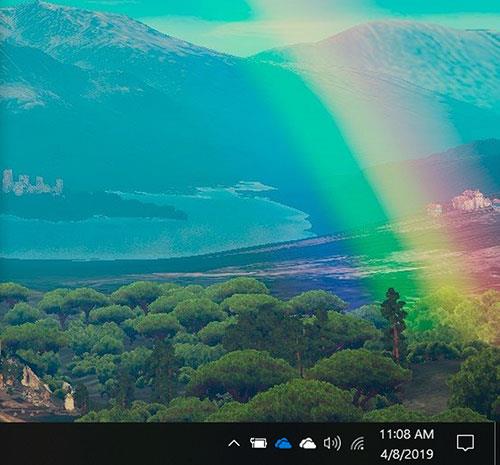
Tipična Microsoft Windows 10 radna površina bez prikazanih informacija o verziji
Kao što je slučaj s bilo kojim podešavanjem registra, započnite s upisivanjem "regedit" u okvir za pretraživanje Cortane na radnoj površini sustava Windows 10. Kliknite taj unos u rezultatima pretraživanja da biste otvorili program za uređivanje registra (regedit.exe). Kada se aplikacija otvori, dođite do ove tipke:
Computer\HKEY_CURRENT_USER\Control Panel\Desktop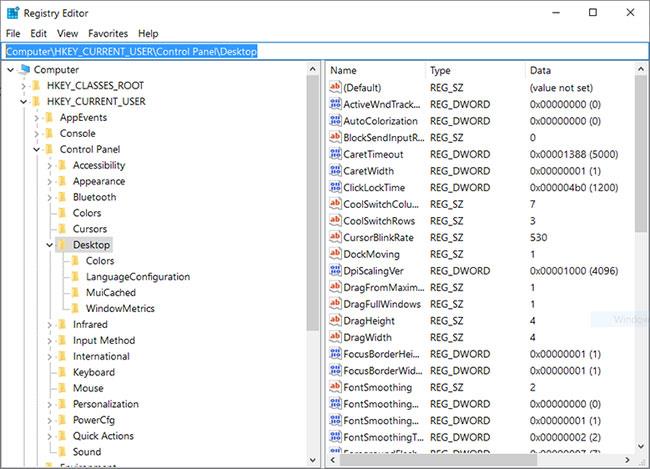
Dođite do gornjeg ključa u uređivaču registra
Pritisnite tipku Desktop i pomaknite se nizom tipki prikazanih u desnom prozoru dok ne pronađete unos s oznakom "PaintDesktopVersion".
Pronađite unos s oznakom "PaintDesktopVersion"
Dvaput kliknite tipku PaintDesktopVersion i promijenite zadanu vrijednost iz "0" u "1". Pritisnite OK za dovršetak procesa.
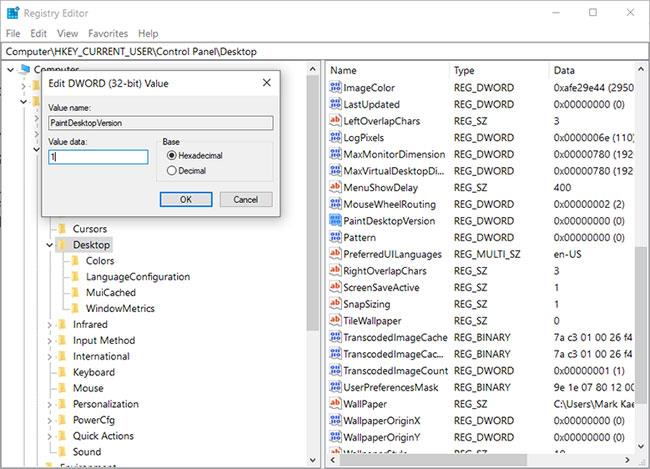
Dvaput kliknite tipku PaintDesktopVersion i promijenite zadanu vrijednost iz "0" u "1"
Pritisnite odjeljak Datoteka u uređivaču registra i izađite iz aplikacije. Kako bi nove postavke stupile na snagu, možda ćete morati ponovno pokrenuti svoje računalo sa sustavom Windows 10. Od ove točke, vidjet ćete informacije o verziji prikazane u donjem desnom kutu zaslona.
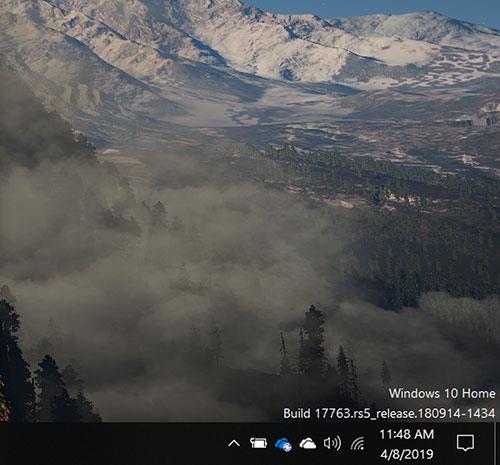
Podaci o verziji prikazani su u donjem desnom kutu zaslona
Da biste uklonili verziju zaslona s radne površine sustava Windows 10, vratite vrijednost ključa PaintDesktopVersion na 0 .
Ovaj će vam vodič pokazati kako promijeniti ili vratiti zadanu lokaciju mape Camera Roll u sustavu Windows 10.
Smanjenje veličine i kapaciteta fotografija olakšat će vam njihovo dijeljenje ili slanje bilo kome. Konkretno, u sustavu Windows 10 možete grupno mijenjati veličinu fotografija uz nekoliko jednostavnih koraka.
Ako ne morate prikazivati nedavno posjećene stavke i mjesta iz sigurnosnih ili privatnih razloga, to možete jednostavno isključiti.
Jedno mjesto za kontrolu mnogih operacija izravno na paleti sustava.
U sustavu Windows 10 možete preuzeti i instalirati predloške grupnih pravila za upravljanje postavkama Microsoft Edgea, a ovaj će vam vodič pokazati postupak.
Programska traka ima ograničen prostor, a ako redovito radite s više aplikacija, brzo bi vam moglo ponestati prostora za prikvačivanje više vaših omiljenih aplikacija.
Statusna traka na dnu File Explorera govori vam koliko je stavki unutra i odabrano za trenutno otvorenu mapu. Dva gumba ispod također su dostupna na desnoj strani statusne trake.
Microsoft je potvrdio da je sljedeće veliko ažuriranje Windows 10 Fall Creators Update. Evo kako ažurirati operativni sustav prije nego što ga tvrtka službeno lansira.
Postavka Allow wake timers u Power Options omogućuje sustavu Windows da automatski probudi računalo iz stanja mirovanja radi izvođenja planiranih zadataka i drugih programa.
Sigurnost sustava Windows šalje obavijesti s važnim informacijama o zdravlju i sigurnosti vašeg uređaja. Možete odrediti koje obavijesti želite primati. U ovom članku Quantrimang će vam pokazati kako uključiti ili isključiti obavijesti iz Windows sigurnosnog centra u sustavu Windows 10.
Moglo bi vam se također svidjeti da vas klik na ikonu programske trake vodi ravno do zadnjeg prozora koji ste otvorili u aplikaciji, bez potrebe za sličicom.
Ako želite promijeniti prvi dan u tjednu u sustavu Windows 10 kako bi odgovarao zemlji u kojoj živite, vašem radnom okruženju ili radi boljeg upravljanja kalendarom, možete ga promijeniti putem aplikacije Postavke ili upravljačke ploče.
Počevši s verzijom aplikacije Vaš telefon 1.20111.105.0, dodana je nova postavka Više prozora, koja vam omogućuje da omogućite ili onemogućite upozorenje prije zatvaranja više prozora pri izlasku iz aplikacije Vaš telefon.
Ovaj će vam vodič pokazati kako omogućiti ili onemogućiti pravilo dugih staza Win32 da biste imali staze duže od 260 znakova za sve korisnike u sustavu Windows 10.
Pridružite se Tips.BlogCafeIT kako biste naučili kako isključiti predložene aplikacije (Predložene aplikacije) na Windows 10 u ovom članku!
U današnje vrijeme korištenje mnogih programa za prijenosna računala uzrokuje brzo pražnjenje baterije. To je također jedan od razloga zašto se baterije računala brzo troše. Ispod su najučinkovitiji načini za uštedu baterije u sustavu Windows 10 koje bi čitatelji trebali razmotriti.
Ako želite, možete standardizirati sliku računa za sve korisnike na računalu na zadanu sliku računa i spriječiti korisnike da kasnije mogu promijeniti sliku računa.
Jeste li umorni od toga da vas Windows 10 živcira pozdravnim zaslonom "Iskoristite još više Windowsa" pri svakom ažuriranju? Nekima može biti od pomoći, ali i smetati onima kojima ne treba. Evo kako isključiti ovu značajku.
Ako imate snažno računalo ili nemate mnogo programa za pokretanje u sustavu Windows 10, možete pokušati smanjiti ili čak potpuno onemogućiti odgodu pokretanja kako biste pomogli svom računalu da se brže pokrene.
Microsoftov novi preglednik Edge temeljen na Chromiumu ukida podršku za EPUB datoteke e-knjiga. Za pregled EPUB datoteka u sustavu Windows 10 trebat će vam aplikacija treće strane za čitanje EPUB-a. Evo nekoliko dobrih besplatnih opcija koje možete izabrati.
Način rada kioska u sustavu Windows 10 način je za korištenje samo 1 aplikacije ili pristupanje samo 1 web mjestu s gostujućim korisnicima.
Ovaj će vam vodič pokazati kako promijeniti ili vratiti zadanu lokaciju mape Camera Roll u sustavu Windows 10.
Uređivanje hosts datoteke može uzrokovati da ne možete pristupiti Internetu ako datoteka nije pravilno izmijenjena. Sljedeći članak će vas voditi kako urediti datoteku hosts u sustavu Windows 10.
Smanjenje veličine i kapaciteta fotografija olakšat će vam njihovo dijeljenje ili slanje bilo kome. Konkretno, u sustavu Windows 10 možete grupno mijenjati veličinu fotografija uz nekoliko jednostavnih koraka.
Ako ne morate prikazivati nedavno posjećene stavke i mjesta iz sigurnosnih ili privatnih razloga, to možete jednostavno isključiti.
Microsoft je upravo izdao Windows 10 Anniversary Update s mnogim poboljšanjima i novim značajkama. U ovom novom ažuriranju vidjet ćete mnogo promjena. Od podrške za Windows Ink olovku do podrške za proširenje preglednika Microsoft Edge, izbornik Start i Cortana također su značajno poboljšani.
Jedno mjesto za kontrolu mnogih operacija izravno na paleti sustava.
U sustavu Windows 10 možete preuzeti i instalirati predloške grupnih pravila za upravljanje postavkama Microsoft Edgea, a ovaj će vam vodič pokazati postupak.
Dark Mode je sučelje s tamnom pozadinom u sustavu Windows 10, koje pomaže računalu uštedjeti energiju baterije i smanjuje utjecaj na oči korisnika.
Programska traka ima ograničen prostor, a ako redovito radite s više aplikacija, brzo bi vam moglo ponestati prostora za prikvačivanje više vaših omiljenih aplikacija.






















